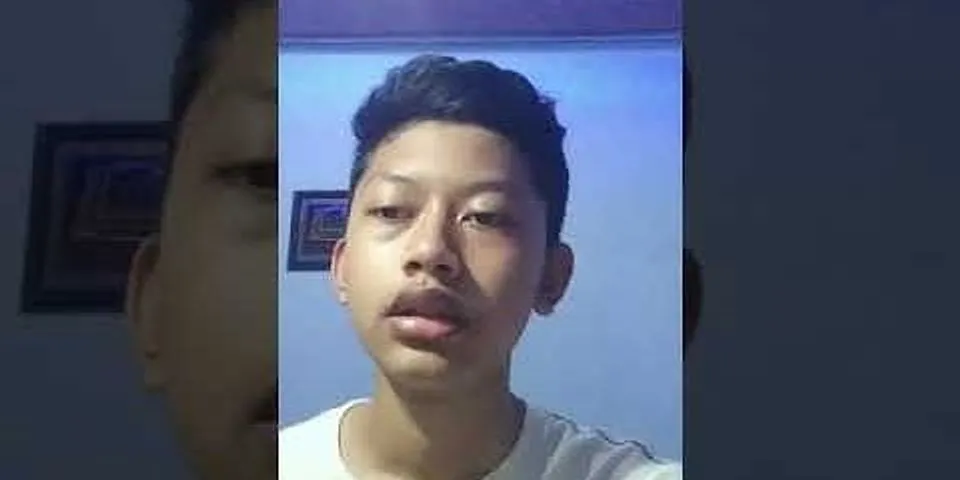Show

TEKNOLOGI | 13 November 2019 14:30 Reporter : Siwi Nur Wakhidah Merdeka.com - Komputer menjadi bagian terpenting dalam berbagai jenis pekerjaan. Dari kasir swalayan, pegawai kantoran hingga guru dan berbagai pelayanan umum, telah menggunakan komputer. Kebutuhan setiap orang akan komputer juga berbeda-beda. Inilah yang membuat banyak orang mencari tahu cara merakit komputer yang sesuai kebutuhannya. Perkembangan zaman, globalisasi dan kebutuhan manusia yang semakin beragam menuntut produsen perangkat keras untuk menciptakan inovasi teknologi komputer yang mampu memenuhi tuntutan konsumen tersebut. Salah satunya dengan membiarkan konsumen merakit komputer sendiri. Dari komputer khusus desain dengan kapasitas penyimpanan yang lebih besar, hingga komputer khusus game atau permainan dengan kemampuan processor lebih canggih, dan masih banyak jenis komputer lainnya. Selain itu, para produsen perangkat keras juga menyediakan komponen lepas rakitan. Bagi kalian yang belum tahu bagaimana cara merakit komputer PC sendiri, bisa menyimak artikel tutorial cara merakit komputer PC yang benar berikut ini. 2 dari 5 halaman
 Sebelum mulai merakit komputer sendiri, kalian harus tahu komponen apa saja yang ada pada komputer dan apa fungsinya. Secara umum, komponen komputer berupa layar monitor, CPU, keyboard dan mouse. Dari komponen tersebut, CPU berperan penting dalam menjalankan segala perintah dan aturan dalam rangkaian komponen lainnya. Di dalam CPU sendiri, terdapat beragam komponen penting lain, seperti: 1. Motherboard merupakan bagian penting, dan berfungsi sebagai penghubung antara satu komponen komputer dengan komponen lain. Di dalam motherboard terdapat processor, sound card, video card, hard disk dan lain sebagainya. 2. Processor juga tak kalah pentingnya dengan motherboard. Processor berperan seperti otak, karena tanpanya, komputer tidak dapat bekerja, bahkan tidak akan menyala. Dalam dunia rakit merakit processor, processor sangat penting untuk menentukan kecepatan dan kemampuan pemrosesan data. 3. RAM (Random Access Memory), berperan sebagai tempat penampungan data sementara, sebelum dialirkan ke komponen-komponen lain. RAM juga mempengaruhi kecepatan pemrosesan data, sehingga sangat penting dalam merakit komputer sendiri. 4. Harddisk, CD/DVD ROM, VGA Card, Sound Card, dan Power Supply, menjadi komponen penting lain dalam CPU yang tak boleh ketinggalan. 3 dari 5 halaman
 1. Langkah pertama cara merakit komputer PC sendiri ialah, menyiapkan segala komponen yang diperlukan. Dari komponen komputer seperti CPU, layar monitor dan lainnya.2. Lalu, siapkan komponen dalam CPU, seperti motherboard, processor dan RAM sesuai kebutuhan, hard disk, dan komponen CPU lainnya. Siapkan juga obeng, skrup, baut dan pasta processor. 3. Setelah itu, pasang processor ke motherboard. Perhatikan tanda di pojok kiri bawah processor dan socket sebelum memasang processor. 4. Kemudian, lanjutkan dengan memasang kipas processor dengan mencocokkannya ke lubang motherboard. Bila sudah terpasang, jangan lupa menyambungkan kabel kipas ke motherboard.5. Lanjutkan dengan memasang RAM. Pilih ukuran dan jenis RAM sesuai kebutuhan dan sesuaikan dengan kemampuan processor, agar komputer dapat beroperasi dengan maksimal. 6. Lalu, siapkan kerangka CPU dan lanjutkan langkah cara merakit komputer di bawah ini. 4 dari 5 halaman
 1. Bongkar kerangka CPU sampai tersisa kerangka luar, pasang I/O Shield yang diperoleh dari motherboard. Pasang di bagian belakang kerangka PC dan pastikan cocok dengan motherboard yang akan digunakan. 2. Setelah itu, pasangkan motherboard yang sudah lengkap dengan processor, RAM dan kipas. Cocokkan lubang baut dan kencangkan baut antara motherboard dengan kerangka CPU.3. Kemudian, pasang Hard disk dengan ukuran yang sudah disesuaikan dengan kebutuhan. Pemasangan Hard disk menyesuaikan letak kerangka PC, ada yang perlu dibaut, dan ada juga rangka langsung tanpa perlu dibaut lagi. 4. Lalu, pasang Power Supply di bagian luar kerangka CPU, dan kencangkan bautnya. 5. Setelah semua terpasang, kini saatnya untuk menyambungkan kabel-kabel penting ke motherboard. Kabel yang pertama harus dipasang ialah Power 24-pin ATX.6. Jangan lupa juga untuk memasang kabel Power 4-pin CPU yang berwarna kuning hitam. Lalu, pasangkan kabel SATA ke motherboard. Sambungkan ujung kabel SATA lainnya ke Hard disk. 7. Ambil kabel Power SATA dan sambungkan ke Hard disk. Lalu, pasang kipas CPU. Setelah itu, sambungkan kabel dari PPC ke motherboard sesuai petunjuk. 8. Terakhir, sambungkan kabel Front Panel ke motherboard. Jangan lupa ikuti petunjuk pemasangan di buku panduan agar lebih aman. 5 dari 5 halaman
 Merakit komputer PC tersendiri mungkin terasa sulit dan merepotkan. Walau begitu, tutorial cara merakit komputer PC sendiri ini memiliki banyak keuntungan, lho. Di antaranya berikut ini: 1. Lebih mudah menyesuaikan kemampuan komputer dengan kebutuhan.2. Lebih mudah melakukan klaim garansi, karena bisa membeli komponen saja.3. Mudah melakukan modifikasi dan upgrade komponen sesuai keinginan. 4. Dapat memilih sendiri spesifikasi komponen yang ingin digunakan. 5. Apabila terjadi kerusakan, komponen perangkat keras lebih mudah dibeli di pasaran. Tidak ada salahnya merakit komputer sendiri, kan? (mdk/snw)
 Artikel kali ini saya akan membagikan bagaimana cara mudah merakit komputer dengan baik dan benar. mungkin banyak sebagian orang yang masih awam dalam merakit komputer atau memasang perangkat dengan baik dan benar, karena jika Anda melakukan kesalahan dapat mengakibatkan kerusakan perangkat. 1. Memasang Processor ke Motherboard dengan BenarSebelum melakukan langkah ini, alangkah baiknya motherboard jangan di pasang pada casing komputer terlebih dahulu, karena agar memudahkan Anda memasang processor pada motherboard. Berikut cara memasang processor ke motherboard dengan baik dan bernar : 
2. Memasang Motherboard Dengan Baik dan Benar Sebelumnya untuk memasang motherboard ke casing komputer adalah letakan terlebih dahulu motherboard pada tray casing dan sesuaikan terlebih dahulu lubang antara casing dan lubang motherboard, lalu kunci dengan sekrup. 3. Memasang Heatsink Dengan Baik dan Benar Setelah Anda melakukan memasang processor ke motherboard, lalu pasang heatsink supaya processor tidak terlalu panas ( overheat ). Heatsink ini diletakan pada atas bagian processor dan diberi penahan supaya tidak terlepas. Sebelum memasang heatsink ke processor Anda lapisi terlebih dahulu heatsink dengan Gel penghantar panas. Apabila heatsink Anda terdapat kipas atau fan maka terdapat konektor power pada kipas atau fan  4. Memasang RAM Dengan Baik dan Benar ( Random Access Memory )Cara memasang RAM ( Random Access Memory ) adalah Anda buka terlebih dahulu tuas penguncinya, lalu sesuaikan posisi lekukan pada slot socket memori motherboard. Jika sudah sesuai Anda tekan dan pasang kembali tuas pengunci RAM ( Random Access Memory ).  5. Memasang Power Supply Dengan Baik dan BenarBiasanya jika Anda membeli casing komputer pastinya power supply sudah terpasang pada casing komputer. Apabila power supply belum terpasang maka Anda diharuskan memasangnya sendiri. Berikut cara memasang power supply dengan baik dan benar :
 6. Cara Memasang Kabel Motherboard ke Casing Komputer Dengan Baik dan BenarJika Anda membeli komputer ( Personal Computer ) biasanya sudah terpasang dengan baik dan benar, kabel power supply ke motherboard. Apabila Anda merakit memungkinkan harus melakukan pemasangan kabel motherboard ke casing komputer sendiri. Berikut cara memasang kabel motherboard ke casing komputer dengan baik dan benar :
 7. Cara Memasang Driver Dengan Baik dan BenarPada langkah ini untuk memasang driver seperti harddisk, CD-ROM atau DVD-ROM. Berikut langkah cara memasang driver dengan baik dan benar :
 8. Cara Memasang Card Adapter Dengan Baik dan BenarBiasanya untuk card adapter yang dipasang adalah sound, video card ( VGA Card ), modem, dan SCSI adapter. Berikut cara pemasangan card adapter :
 9. Tahapan Terakhir Perakitan KomputerJika semua langkah – langkah perakitan komputer ( Personal Computer ) sudah selesai tutup kembali dengan casing dan jangan lupa beri sekrup untuk mengancing agar tidak mudah terlepas. Hubungkan kabel dari satu daya ke socket dinding dan juga hubungkan konektor monitor ke port vga , konektor keyboard ke port keyboard dan konektor mouse ke port mouse. 10. Pemeriksaan dan Hasil Perakitan KomputerSesudah komputer selesai di rakit, Anda perlu melakukan pemeriksaan atau juga mengetesnya dengan program BIOS. Berikut cara pemeriksaan hasil di BIOS : Hidupkan komputer dan monitor, lihat layar monitor dan juga dengarkan suara yang keluar dari speaker.
11. Solusi Komputer Terjadi Masalah saat PerakitanJika Anda mengalami masalah saat melakukan pengujian menghidupkan komputer, Anda bisa melakukan troubleshoot dengan carai sebagai berikut : Nyalakan terlebih dahulu monitor dan komputer, Apabila komputer dan monitor tidak hidup periksalah kembali kabel daya pada colokan listrik sudah benar terhubung apa belum. Jika waktu dinyalakan terjadi tampilan monitor blank atau hanya muncul warna hitam , dapat dipastikan kesalahan pada pemasangan perangkat di motherboard. Bila berbunyi Beep panjang berarti kemungkinan besar salah atau kurang tepat pada pemasangan RAM. Apabila Card adapter tidak terdeteksi pada BIOS , bisa dipastikan pemasangan atau penempatan pada slot kurang pas. Apabila lampu atau LED pada harddisk atau CD-ROM menyala terus, periksalah konektor sudah benar terhubung atau belum. |

Pos Terkait
Periklanan
BERITA TERKINI
Toplist Popular
#1
#2
#4
#5
#6
#7
Top 8 apa itu benedict dan biuret? 2022
1 years ago#8
#9
#10
Top 6 apa itu self pick up grabfood? 2022
2 years agoPeriklanan
Terpopuler
Periklanan
Tentang Kami
Dukungan

Copyright © 2024 toptenid.com Inc.